La registrazione del servizio è mancante o danneggia l'errore di Windows Update

Gli aggiornamenti di Windows sono essenziali per ogni sistema che utilizza il sistema operativo Windows. Se non è aggiornato in tempo, il sistema potrebbe affrontare gravi problemi di sicurezza, problemi di prestazioni, ecc. Idealmente, la maggior parte dei computer ha gli Aggiornamenti impostati sulla Modalità automatica. Tuttavia, a volte, il sistema potrebbe non essere in grado di raccogliere e installare gli aggiornamenti.
In questi casi, si consiglia di eseguire la risoluzione dei problemi di Windows Update o la risoluzione dei problemi delle app di Windows Store poiché sono noti per risolvere la maggior parte dei problemi. Questi strumenti integrati risolveranno diversi problemi tra cui il La registrazione del servizio è mancante o danneggiata errore. Questo errore interrompe l'aggiornamento del sistema operativo Windows o delle sue applicazioni universali.
Ma a volte i Troubleshooter potrebbero non riuscire a correggere questo errore. In questi casi, potrebbe essere necessario correggerlo manualmente. La correzione di questo errore potrebbe richiedere un po 'di conoscenza tecnica perché la correzione richiede la risoluzione dei problemi a livello di registro.

La registrazione del servizio è mancante o danneggiata
È utile sapere come risolvere e correggere manualmente questo errore. Vediamo come si fa.
1] Prima di procedere, creare un backup del Registro di sistema perché la risoluzione dei problemi a livello di registro potrebbe causare problemi con il sistema operativo. Useremo l'Editor del Registro di sistema per cancellare alcuni valori dal Registro. Per essere precisi, dovremmo rimuovere il valore ThresholdOptedIn.
Quindi eseguire 'regedit' per aprire l'editor del Registro di sistema e nel riquadro di sinistra, cercare la seguente chiave:
HKEY_LOCAL_MACHINE \ SOFTWARE \ Microsoft \ WindowsSelfHost \ Applicabilità
Clicca sul 'ThresholdOptedIn'valore nel riquadro di destra, se lo vedi, cancellalo.
2] Quindi, fare clic con il pulsante destro del mouse sul pulsante Start e aprire il prompt dei comandi in modalità amministratore. Copia-incolla i seguenti comandi uno dopo l'altro e premi 'Invio'.
net stop cryptSvc
net stop wuauserv
msiserver di stop netto
bit di stop netto
ren C: \ Windows \ System32 \ catroot2 catroot2.old
ren C: \ Windows \ SoftwareDistribution SoftwareDistribution.old
net start cryptSvc
net start wuauserv
net start msiserver
bit di inizio rete
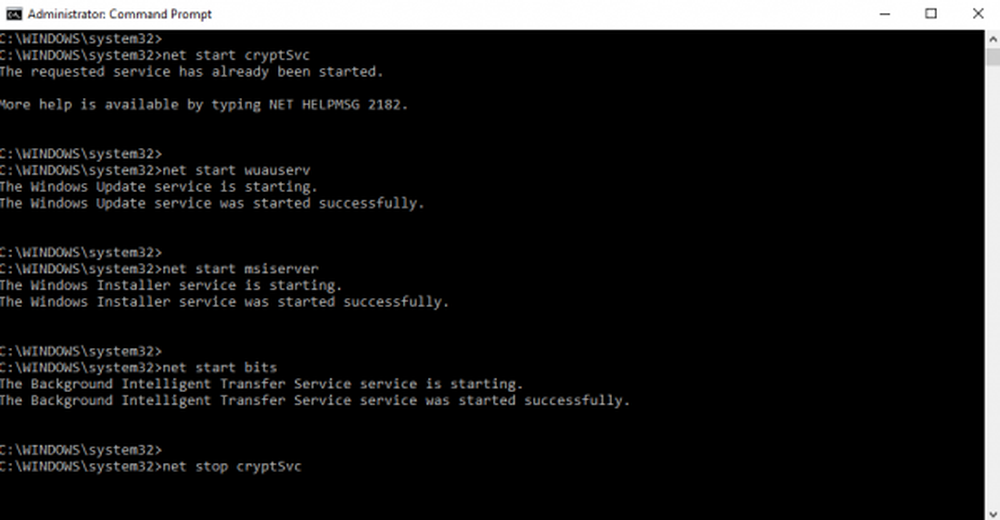
Chiudere il prompt dei comandi e riavviare il sistema. Controlla se il problema è stato risolto. In caso contrario, procedere al passaggio seguente.
3] Disabilita il tuo antivirus e controlla se risolve il problema. Se si risolve, potrebbe essere necessario modificare il software antivirus sul sistema. In caso contrario, riattivare il programma antivirus.
4] Eseguire Controllo file di sistema e ripristinare l'immagine del sistema Windows e vedere se questo sostituisce i file di sistema di Windows Update potenzialmente danneggiati.
Riavvia il sistema e prova ad aggiornare di nuovo Windows per verificare se il problema è stato risolto.
5] Verifica se alcuni servizi relativi a Windows Update sono in esecuzione o meno.Apri la casella "Esegui" ed entra services.msc. Premere Invio'.
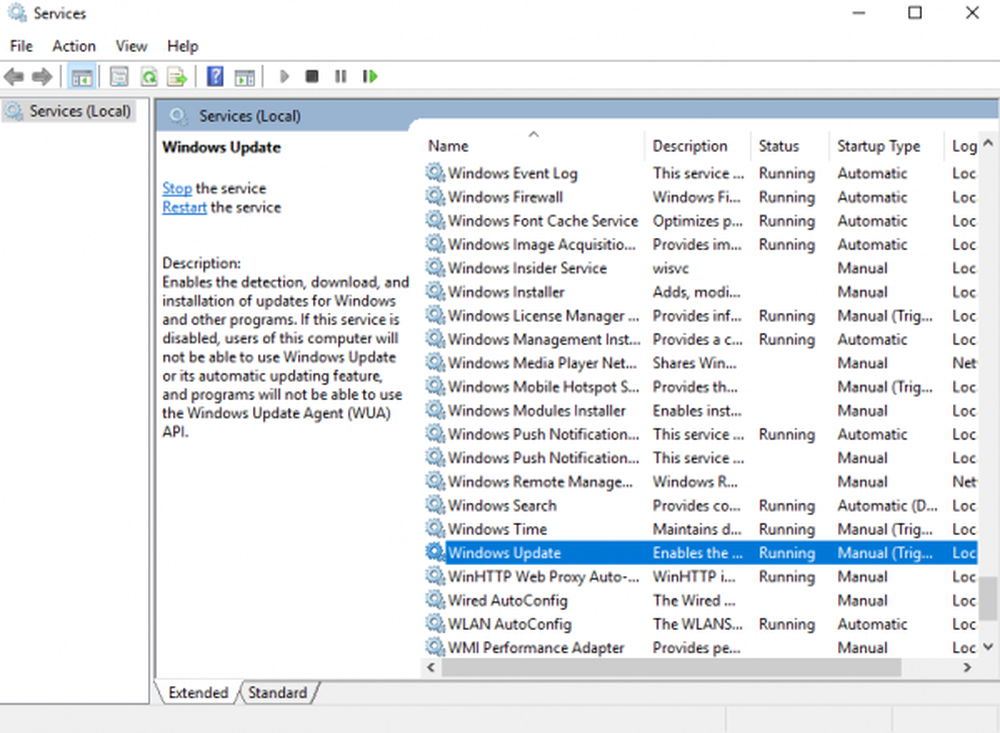
Nel Gestore servizi, individuare l''Servizio Windows Update. Poiché i servizi sono in ordine alfabetico, le cose diventano facili. Assicurarsi che il servizio sia avviato e il suo tipo di avvio sia impostato su 'Automatico'.
Servizio di crittografia dovrebbe essere avviato e impostato su Automatico, e Servizio trasferimento intelligente in background dovrebbe essere avviato e impostato su Automatico (avvio ritardato).
MANCIA: Consulta questo post se i servizi di Windows non verranno avviati.
6] Se stai affrontando problemi mentre aggiornare le app di Windows Store, quindi Reimposta Windows Store Cache e verifica se questo funziona per te.
Spero che qualcosa aiuti.



